
类型:系统工具 版本:v1.24092.116.0
大小:103.29M 更新:2024-10-28 08:49
手机连接电脑软件
Link to Windows,一款无需品牌限制的手机连接电脑软件,让你的手机与电脑无缝衔接。只需轻轻一点,即可轻松实现设备配对,打破设备之间的壁垒。不仅可以高速传输各种文件,还能直接在电脑上拨打接听手机电话,让你轻松掌控工作和生活。
1、使用Link to Windows连接手机和电脑非常简单。首先,在电脑端的微软商店中搜索并安装“手机连接”应用程序。
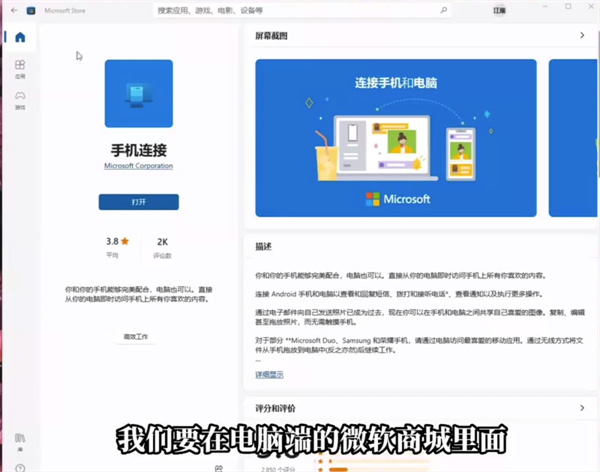
2、打开应用程序后,点击“我有一个受支持的手机”,并继续。
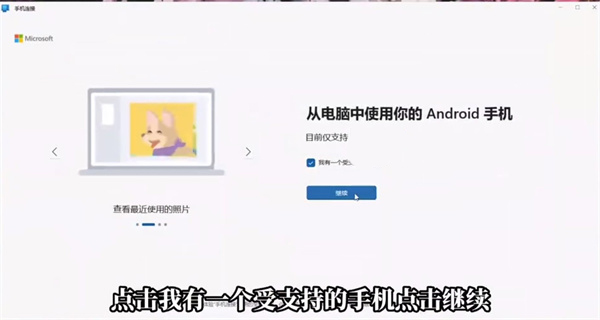
3、接下来,在手机上打开“连接至Windows”应用程序,选择使用二维码进行匹配。
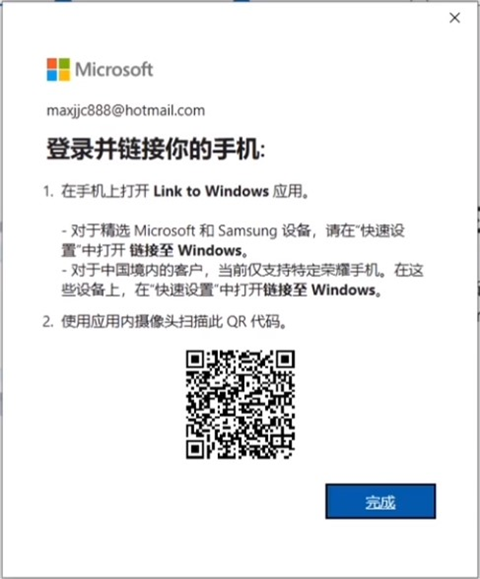
4、点击“你的电脑是否有QR码?”并继续。
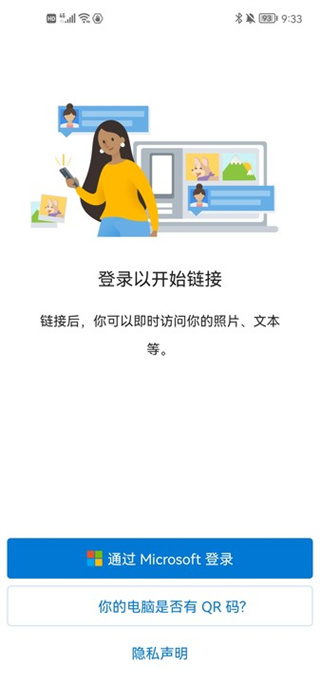
5、最后,打开电脑上的“手机连接”应用程序,扫描手机上显示的二维码,即可完成连接。

Link To Windows 选择使用的手机后崩溃怎么解决:
可以尝试下卸载后重新安装这个应用,点击任务栏中的搜索框,输入PowerShell,在搜索结果中右键单击PowerShell,选择“以管理员身份运行”。
· 输入:get-appxpackage *Microsoft.YourPhone* | remove-appxpackage
卸载成功后,前往应用商店重新下载“手机连接”,看看是否能解决问题。
如果问题依旧,可能是当前账户的配置环境损坏导致的,可以新建个本地管理员账户,去新的账户下查看下,以管理员运行命令提示符,粘贴输入下面两行指令新建一个管理员本地账户:
· net user test /add (test是新建账户名,名称根据需要都可以修改)
· net localgroup administrators test /add (为该账户添加管理员权限)
使用这个账户,再查看一下。
如果新账户下没有问题,说明旧账户的配置文件发生损坏,无法修复的,但是您可以将旧帐户的配置文件按照以下链接里”将文件复制到新的用户配置文件“的方法迁移到新的账户下(Windows 10和Windows 11都可用这个方法),之后您就可以使用新的账户。
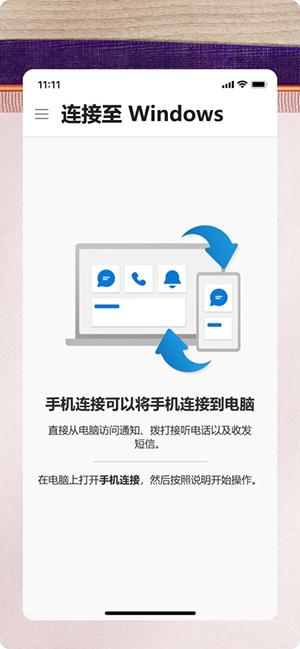
跨平台连接:无需考虑手机品牌,适用于所有 Android 手机。
无缝传输:轻松传输文件、照片和视频在电脑和手机之间。
远程操控:使用电脑的鼠标、键盘和触摸屏控制手机,拨打和接听电话、发送短信等。
通知管理:在电脑上查看和管理手机通知,及时回复重要信息。
应用访问:访问喜爱的移动应用,无需在电脑上安装。
文本输入:使用电脑键盘输入消息和回复短信,更为高效。
文件共享:通过拖放操作,轻松在电脑和手机之间共享文件。
1、复制粘贴:跨设备复制和粘贴文本和内容,实现无缝衔接。
2、图片浏览:直接在电脑上访问手机上的照片,大屏幕浏览更舒适。
3、整合在 Windows 中:直接集成在快速访问托盘中,方便快捷。
4、部分手机深度集成:与微软 Surface Duo、三星和荣耀手机深度集成,带来更卓越的体验。
饥荒偏冷门物品道具大全(饥荒联机版偏冷门物品道具有哪些)

任何游戏当中偏冷门的物品和道具虽然不起眼但是用起来有时候能够拥有出乎意料的作用,这篇饥荒偏冷门物品道具大全,饥荒联机版偏冷门物品道具有哪些?基于饥荒设置默认的情况下从远古科技、从下往上制造栏、科技、特殊蓝图这些方面来进行讲述,感兴趣的朋友们快来看看吧。
8881 2024-12-12 16:50
阴阳师2024年魂土+神罚+永生之海PVE合集(阴阳师2024年PVE合集)

2024年马上就要过去了,就要进入到2025年, 阴阳师里面的各种角色副本都有不同的表现,阴阳师2024年PVE合集,阴阳师2024年魂土+神罚+永生之海PVE合集就在这里,每一个阵容合集,副本提示,低配版本都有详细的说明,一张张图片都写的很清楚,可以放大观看哦。
1045 2024-12-12 11:47
率土之滨主城七队阵容(率土之滨主城七队战法搭配以及战报分析,新队伍大乔队伍)

率土之滨主城七队阵容(率土之滨主城七队战法搭配以及战报分析,新队伍大乔队伍)详细的讲说了各类不同的新主城七队的阵容搭配推荐,相比于之前的五队阵容威力也是大大的增强了,在主五的情况下,乐进,马超,程昱,魏之智、钱步、杜预、法刀一起来看看吧,如果没有红武将如何升级,一起来看看吧。
9429 2024-12-12 11:29
率土之滨打宝攻略(率土之滨宝物档位图附宝物解析及打宝流程)

率土之滨宝物档位图、率土之滨打宝攻略、率土之滨宝物解析、打宝流程让玩家一网打尽可以帮助玩家快速得到宝物,根据不同的宝物的等级来决定打宝的顺序,还附带了一些打宝的建议在这里面,简单而又好记,用一张图,几句话就能够说明,每个宝物材料的获取也说的很清楚,一起来看看吧。
9800 2024-12-12 11:10
燕云十六声boss攻略神仙不渡千夜怎么过(燕云十六声boss攻略为谁归去终章)

燕云十六声boss攻略当中的千夜作为神仙不渡第四篇决战当中的大boss怎么过呢?让玩家能够顺利的击杀成功闯关,可以一起来看看这篇燕云十六声boss攻略神仙不渡千夜怎么过(燕云十六声boss攻略)!
8059 2024-12-12 10:27
8.2分
9937人评价